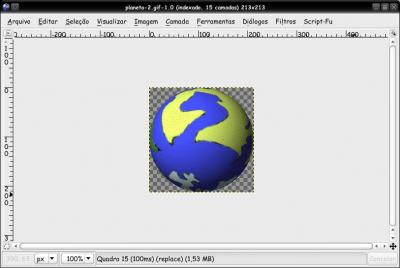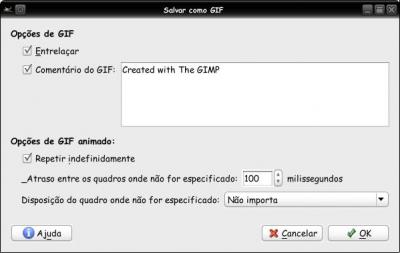Criando um planeta só seu.. no GIMP
Publicado por Leandro Santiago em 27/01/2007
[ Hits: 11.051 ]
Blog: http://leandrosan.wordpress.com
Criando um planeta só seu.. no GIMP
Nesta dica mostro como criar uma animação de um globo giratório - que aqui chamo "carinhosamente" de planeta - , usando o programa GIMP.
Primeiramente, crie uma imagem que servirá como mapa para seu planeta. Eu escolhi uma imagem de dimensões 420x420, mas nada impede que você use uma maior ou menor. O importante é que a imagem deve ser o mais quadrada possível (largura=altura) para que a esfera final seja realmente uma esfera (e não um elipsóide, ou coisa do tipo).
Desenhe os continentes, arquipélagos, desertos, florestas e coisas do gênero. E é claro, um imenso e azul oceano.
Com tudo desenhado, colorido e com os efeitos que você quiser aplicados, vamos criar a animação em si.
Para isso, acesse o menu Script-Fu >> Animadores >> Globo Giratório.
Irá abrir um diálogo com algumas opções como:
- A quantidade de quadros que terá a animação: Quanto mais quadros, melhor ficará a animação, mas o tamanho (em bytes) dela ficará muito maior. Deixe entre dez e vinte.
- Direção do Giro: Bem, aí é com você. Depende de onde você quer que o sol nasça primeiro - bom para se vingar dos Japoneses.
- Fundo transparente: Deixe ativado.
- Bem, as outras opções não importam muito, por isso as deixe como estão.
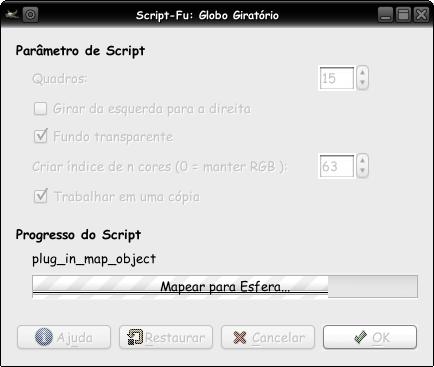
Em seguida clique em OK, que fará com que os quadros sejam criados. No final deste processo irá aparecer uma nova janela do GIMP, já com um globo desenhado.
Pegue essa nova imagem e a salve como algumacoisa.gif. É importante salvar como gif, pois este é um formato específico para animações.
Ao clicar em salvar, aparecerá um diálogo dizendo que a imagem deve ser exportada. Marque a opção "Salvar como Animação" e aperte o botão Exportar.
Então aparecerá outro diálogo, com algumas opções como:
- Entrelaçar: Deixe ativado.
- Comentário do GIF: Coloque um comentário qualquer, se quiser, como o seu nome, ou outra coisa.
- Repetir indefinidamente: Deixe ativado, para que a animação não gire somente uma vez, mas indefinidamente.
- As outras opções deixe como estão.
Clique em OK e finalize o processo.
Será criado um arquivo chamado algumacoisa.gif, que poderá ser colocado em sua página na internet, ou coisa assim.
A animação que eu criei pode ser vista neste link:
Links:
GIMP: http://www.gimp.org/
Muito obrigado e até a próxima.
Editando documentos em formato PDF com o Koffice
KTorrent WebInterface: Controlando o Ktorrent pelo seu browser
Acessando mais que 9 parâmetros em shell script
Como preparar a compilação de um programa que utiliza Qt4
OpenOffice em português no Ubuntu 6.06
Instalando CODE::BLOCKS no Fedora 32
Laptop Mode Tools - Como salvar nível de brilho da tela de laptop dinamicamente
Nossa...
Muito Legal essa "matéria" viu..
vlw msm...
ficou muito boa...
consegui fazer isso e outras coisas e ficaram bem legais os resultados.
continuem nos ajudando aqui com o Linux...
vlw..
flw
TIVE UM PROBLEMA E RESOLVI
Leandro, quero dar a minha contribuição, sua dica é muito boa mas pode melhorar.
Gente, sei que escrevi muito texto e fica difícil para quem tem pouco conhecimento no Gimp, mas se você também não gostou da linha que aparece dividindo o planeta vale a pena ler.
Sou perfeccionista demais para admitir uma linha que apareceu dividindo o planeta marte que tentei criar. Levei dias pensando no assunto e horas na prática tentando resolver, só depois de 3 dias consegui matar a charada. A linha ocorria porque quando acontece o mapeamento da esfera, o lado direito se encontra com o esquerdo (padrão). Se o esquerdo não for continuação do direito vai ocorrer o contraste gerando a linha.
Resolvi da seguinte forma, depois de preparar o quadrado colorido conforme a explicação do Leandro, selecionei uma área vertical, copiei e colei em uma nova janela, depois selecionei e recortei (control + X) exatamente a metade da imagem (a metade esquerda e colei na parte direita do quadrado que criei para fazer marte, depois voltei àquela nova janela que criei e copiei a parte que sobrou do retangulo e colei do lado esquerdo do meu quadrado marciano, ficou de uma forma que se olhasse o lado direito, havia uma continuação do lado esquerdo. Depois, usei o carimbo para corrigir as falhas que ficaram depois que colei as parte direita e esquerda, claro sem me aproximar das bordas.
Usei 30 quadros e 245 cores, ficou com uns 800k, mas ficou lindo! O tempo de rotação deixei (200 ms) por quadro. Para fazer isso, você pode salvar conforme o Leandro ensinou, mas no espaço "Atraso entre os quadros quando não for especificado" marque 200
E voilá! Um planeta perfeito e sem marca de emenda.
Desculpe a ignorância mas não consegui fazer, achei Script-Fu somente no menu Filtros, lá haviam: Console, Iniciar Servidor e Recarregar Scripts, uso o GIMP 2.6.8.
Patrocínio
Destaques
Artigos
Bluefin - A nova geração de ambientes de trabalho Linux
Como atualizar sua versão estável do Debian
Cirurgia para acelerar o openSUSE em HD externo via USB
Dicas
Pós-instalação do elementary OS 8.1
Quer auto-organizar janelas (tiling) no seu Linux? Veja como no Plasma 6 e no Gnome
Copiando caminho atual do terminal direto para o clipboard do teclado
Tópicos
O WiFi não reconhece minha rede depois que o processo de suspensão é r... (0)
Conky não mostra temperaturas da CPU no notebook (8)
Top 10 do mês
-

Xerxes
1° lugar - 151.896 pts -

Fábio Berbert de Paula
2° lugar - 66.398 pts -

Buckminster
3° lugar - 23.266 pts -

Alberto Federman Neto.
4° lugar - 21.209 pts -

Mauricio Ferrari
5° lugar - 20.273 pts -

Daniel Lara Souza
6° lugar - 18.905 pts -

edps
7° lugar - 18.619 pts -

Andre (pinduvoz)
8° lugar - 16.697 pts -

Alessandro de Oliveira Faria (A.K.A. CABELO)
9° lugar - 16.188 pts -

Diego Mendes Rodrigues
10° lugar - 15.392 pts